本文还有配套的精品资源,点击获取
简介:GNU C Library(glibc)2.14.1是Linux操作系统中核心库的重要版本,提供了C语言编程接口。若遇到需要glibc 2.14或更高版本功能的软件运行错误,需要安装相应的库。安装过程包括准备合适的Linux发行版、下载并解压glibc-2.14.1.tar.gz源代码包,以及配置、编译、测试和安装glibc。需要注意的是,glibc作为系统核心组件,错误操作可能导致系统不稳定,因此推荐在虚拟机或测试服务器上操作,并做好系统备份。
1. glibc 2.14.1版本介绍
在现代Linux系统中,glibc(GNU C Library)是一个至关重要的组件,它提供了C语言运行时的必要支持,同时也是众多应用程序所依赖的基础。glibc 2.14.1版本作为glibc系列中的一个重要里程碑,它不仅包含了对旧硬件的优化和新硬件的兼容性支持,还改进了多线程和网络功能,提升了性能和安全性。
在本章节中,我们将介绍glibc 2.14.1的新增特性、关键改进以及它在不同Linux发行版中的适配情况。我们将通过代码示例和实际配置来揭示其工作原理,帮助读者更好地理解这一版本为系统性能和稳定性的提升所做出的贡献。通过深入的分析,本章旨在为IT专业人员提供关于glibc 2.14.1版本的全面视角,使其能够充分认识到该版本在其工作环境中的潜在应用价值。
2. 解决依赖于特定glibc版本软件的错误
2.1 依赖性错误的常见原因分析
2.1.1 软件编译时依赖的glibc版本与系统不符
依赖性错误常常发生在软件在编译或运行时所需的glibc版本与系统当前安装的版本不匹配的情况下。例如,如果一个应用程序是在glibc版本 2.14 环境下编译的,但是系统中安装的却是更新的glibc版本,如2.15或更老的2.13,那么在运行应用程序时可能会因为找不到正确的系统调用、库函数定义等而报错。这种不匹配可能是由于开发者环境与生产环境差异、系统升级、或者使用了不正确的库文件等引起的。
2.1.2 运行时库版本不兼容导致的问题
另一个常见问题是运行时库版本不兼容。即便软件与系统中安装的glibc版本兼容,在不同的操作系统发行版之间也可能存在差异。一些发行版可能对glibc进行了特定的修改或补丁,导致即使版本号相同,库函数的实现也可能不一致。这在使用第三方软件或跨平台应用时尤为常见。
2.2 解决方案概述
2.2.1 识别和定位问题软件的依赖性错误
解决依赖性错误的第一步是识别和定位问题软件的具体依赖性错误。使用诸如 ldd 等工具可以列出程序运行时需要链接的共享库文件。如果发现有与当前系统glibc版本不匹配的依赖,可以通过分析其依赖关系来决定是否需要安装旧版本的glibc或重新编译软件以使用当前系统版本的库。在某些情况下,可以利用 strace 来跟踪程序在运行时的系统调用,进而确定软件的依赖库。
2.2.2 选择合适版本的glibc进行替换或升级
一旦确定了问题的根源,就需要选择合适版本的glibc进行替换或升级。如果系统中的glibc版本比软件所依赖的版本更新,则可以尝试安装旧版本的glibc。反之,如果系统中的glibc版本比软件所需的版本更旧,则可能需要对软件进行重新编译,或者将系统升级至软件支持的glibc版本。在升级之前,务必做好相应的备份工作,以防止意外情况导致系统无法启动。
解决方案流程图
以下是解决依赖于特定glibc版本软件的错误的流程图:
graph TD;
A[开始] --> B[识别问题软件]
B --> C[列出软件依赖]
C --> D{是否存在不兼容依赖?}
D -- 是 --> E[尝试安装匹配版本的glibc]
D -- 否 --> F[重新编译软件]
E --> G[验证依赖是否解决]
G -- 是 --> H[结束]
G -- 否 --> F
F --> G
代码块示例
下面是一个使用 ldd 工具的示例,来展示如何检查一个程序依赖的glibc版本:
ldd /path/to/program | grep libc
这个命令会输出所有 libc 相关的依赖库,可以看到依赖库的路径通常包含了版本号。如果输出的版本号与系统中安装的版本不一致,则可能需要采取措施解决这一不匹配问题。
通过以上方法,IT专业人员可以有效地识别和解决因glibc版本不一致导致的依赖性错误,确保系统的稳定性和软件的兼容性。
3. glibc 2.14.1在Linux系统中的安装过程
glibc(GNU C Library)是Linux系统中使用最广泛的C库,它是应用程序与操作系统内核间通信的桥梁。当开发者需要在特定的Linux发行版上安装或者升级到glibc 2.14.1版本时,需要遵循一系列详细的步骤。本章节将介绍环境检查、源码包下载、解压、配置、编译和安装等关键过程。
3.1 环境检查和准备工作
3.1.1 确认系统兼容性及必要依赖
在开始安装glibc 2.14.1之前,首先需要确认目标Linux系统的兼容性。glibc 2.14.1的安装通常需要满足一定的硬件和软件先决条件,例如,它支持的CPU架构(如x86, x86_64)和内核版本等。可以通过以下命令来检查当前系统的相关信息:
uname -m # 查看CPU架构
uname -r # 查看内核版本
对于依赖软件,glibc的编译和安装至少需要以下工具包:
gcc
make
binutils
安装这些依赖工具包的命令可能会根据不同的Linux发行版而有所不同。例如,在基于Debian的系统上,可以使用 apt-get 安装它们:
sudo apt-get install build-essential binutils
3.1.2 下载glibc 2.14.1源码包
在确认了系统兼容性和必要依赖后,下一步是下载glibc 2.14.1的源码包。可以从GNU的官方网站或者其他镜像站点下载。例如使用 wget 命令:
wget http://ftp.gnu.org/gnu/glibc/glibc-2.14.1.tar.gz
下载完成后,需要验证源码包的完整性。大多数源码包会包含一个校验和文件,使用 sha256sum 进行校验:
sha256sum glibc-2.14.1.tar.gz
3.2 安装步骤详解
3.2.1 源码包的解压与预处理
在进行编译之前,需要先解压下载的源码包:
tar -xzf glibc-2.14.1.tar.gz
cd glibc-2.14.1
源码解压后,预处理工作通常包括配置编译选项。可以使用 ./configure 命令来配置glibc的编译环境。编译选项非常丰富,但一个简单的配置可以是:
./configure --prefix=/usr --disable-profile --enable-add-ons
该命令将glibc安装到 /usr 目录下,并关闭了性能分析支持,同时允许编译额外的附加组件。
3.2.2 配置和编译安装过程
配置完成后,使用 make 命令编译glibc。根据系统的性能,这个过程可能需要一段时间:
make
编译完成后,使用 make install 命令将编译好的库文件安装到系统中:
sudo make install
这一步骤可能需要管理员权限。安装过程可能会覆盖系统中原有的glibc版本,因此务必要确保此操作在测试环境中进行,或者在进行充分备份的情况下操作。
graph LR
A[开始安装glibc] --> B[下载并验证源码包]
B --> C[解压源码包并进入目录]
C --> D[配置编译选项]
D --> E[编译glibc]
E --> F[安装glibc]
F --> G[安装完成]
3.2.3 glibc安装后的配置细节
安装完成后,可能需要进行一些额外的配置步骤以确保新安装的glibc能够正确地与系统中的其他软件协同工作。这可能包括更新系统的动态链接器缓存和链接器的搜索路径。例如:
sudo ldconfig
此外,对于一些特定的应用程序,可能需要设置环境变量 LD_LIBRARY_PATH 来指定运行时加载库文件的路径。
至此,glibc 2.14.1在Linux系统中的安装过程已经完成。整个过程需要仔细的准备和检查,确保兼容性和系统稳定性。接下来的章节将会介绍如何配置环境变量以及安装所需的依赖软件,以确保glibc能够被系统中的软件正确使用。
4. 环境配置和依赖安装
在Linux系统中成功安装glibc之后,为了确保其正常工作,还需要对环境变量进行配置,并安装可能缺失的依赖软件。本章节将详细介绍环境变量配置、依赖软件安装的必要性和步骤。
4.1 环境变量的配置
glibc作为系统的核心库,其安装路径需要被系统识别以确保程序的正常运行。因此,设置正确的环境变量至关重要。
4.1.1 更新PATH环境变量以包含glibc路径
一旦glibc安装完成,必须更新PATH环境变量,以包括glibc的可执行文件路径。这样做可以让系统在运行时优先使用新安装的库版本。
export PATH=/path/to/glibc/bin:$PATH
此命令将新的glibc可执行文件路径添加到PATH环境变量的开头,确保系统首先查找并使用glibc的新版本。
代码逻辑解释
export 命令用于设置环境变量。 PATH 是系统用来查找可执行文件的环境变量。 /path/to/glibc/bin 需要替换为实际的glibc可执行文件所在的路径。 $PATH 保留了原PATH变量的值,确保不丢失其他路径信息。
4.1.2 其他必要的环境变量调整
除了PATH变量之外,某些程序可能还会用到其他特定的环境变量。例如, LD_LIBRARY_PATH 用于指定动态链接器搜索共享库的路径,而 CFLAGS 和 CXXFLAGS 可能用于指定编译器的标志。
export LD_LIBRARY_PATH=/path/to/glibc/lib:$LD_LIBRARY_PATH
该命令将glibc的库文件路径添加到 LD_LIBRARY_PATH 环境变量中。
4.2 依赖软件的安装
在编译和安装glibc的过程中,还需要确保系统已经安装了必要的开发工具和库。
4.2.1 安装编译glibc所需的开发工具和库
为了编译glibc,你可能需要以下的开发工具和依赖库。
sudo apt-get install build-essential
sudo apt-get install gcc-multilib g++-multilib
sudo apt-get install libncurses5-dev bison flex texinfo
上述命令会安装GCC编译器、文本处理工具和构建依赖。
代码逻辑解释
sudo 提供超级用户权限。 apt-get install 命令用于安装新的软件包。 build-essential 是编译软件所必需的基础工具集。 gcc-multilib 和 g++-multilib 提供对多架构的支持。 libncurses5-dev 是用于构建文本用户界面的库。 bison 是一个通用的parser生成器。 flex 是快速词法分析器生成器。 texinfo 是处理Info格式文档的工具集。
4.2.2 验证依赖项的正确安装
安装完依赖软件后,验证其版本和安装状态以确保一切就绪。
gcc --version
g++ --version
这两个命令检查编译器的版本信息,确认它们已经成功安装。
代码逻辑解释
gcc --version 和 g++ --version 输出各自编译器的版本信息。 输出信息可以帮助确定安装的是最新版本,或者是否需要升级到特定版本。
表格:glibc安装前的依赖检查
依赖项 建议版本 安装命令 GCC 8.3.0 sudo apt-get install gcc-8 G++ 8.3.0 sudo apt-get install g++-8 Make 4.2.1 sudo apt-get install make Binutils 2.34 sudo apt-get install binutils Glibc-Tools 2.14.1 sudo apt-get install glibc-2.14
上表总结了在安装glibc之前需要确认安装的依赖项及其建议版本和安装命令。
mermaid流程图:glibc依赖项安装流程
graph TD;
A[开始] --> B[更新软件包信息];
B --> C[安装build-essential];
C --> D[安装gcc-multilib];
D --> E[安装g++-multilib];
E --> F[安装libncurses5-dev];
F --> G[安装bison];
G --> H[安装flex];
H --> I[安装texinfo];
I --> J[验证gcc和g++版本];
J --> K[结束];
该流程图展示了安装glibc前依赖项的安装步骤。
5. glibc源代码的解压与编译步骤
5.1 源代码解压过程
在本节中,我们将深入探讨如何正确地解压glibc源代码,以及如何配置编译选项以满足特定的安装需求。
5.1.1 使用tar命令解压glibc源代码
解压glibc源代码包是编译安装的第一步。这通常可以通过使用Linux系统中的 tar 命令来完成。以下是执行解压的命令示例:
tar -xf glibc-2.14.1.tar.xz
此命令将 glibc-2.14.1.tar.xz 压缩包解压到当前工作目录中。请确保你拥有的压缩包是完整的,并且存储介质未损坏。
5.1.2 配置编译选项以适应不同的安装需求
在解压后,通常需要配置编译选项以适应特定的系统配置和安装需求。这一步骤可以使用 ./configure 脚本来完成。该脚本会检测当前系统环境,并生成适合系统环境的Makefile文件。
示例配置步骤如下:
cd glibc-2.14.1
./configure --prefix=/usr/local --libdir=/usr/local/lib64
此处 --prefix 指定了glibc安装的根目录,而 --libdir 选项指定了库文件存放的具体路径。根据你的系统架构,可能需要选择 lib 或 lib64 目录。配置选项应根据你的具体需求来调整,例如,如果你需要一个非默认安装路径,或者需要对glibc进行特定的优化配置。
5.2 编译和安装过程
5.2.1 使用gcc进行源代码的编译
一旦配置完成,下一步就是使用gcc编译器编译源代码。这将编译源代码,并生成可执行文件。在此过程中,你可能需要调整编译器的优化级别,以获得最优的性能。
make
此 make 命令会根据前面步骤中创建的Makefile文件进行编译。如果你需要进行特定的优化,可以在 make 命令后添加额外的参数,例如使用 -j 参数来指定编译过程中并行任务的数量。
5.2.2 安装编译后的glibc二进制文件
编译完成后,需要安装生成的二进制文件到相应的系统目录中。通常,这是通过以下命令完成的:
sudo make install
执行 make install 命令会将编译生成的文件安装到之前 ./configure 命令指定的路径。这一步需要管理员权限来执行,因为它涉及到系统文件的写入。
安装过程的监控和日志分析
在编译和安装过程中,应当监控输出,确保过程没有错误发生。如果安装过程中出现任何问题,可以通过查看 config.log 文件来分析错误原因。
在本章节中,我们详细介绍了glibc源代码的解压和编译步骤,包括环境配置、编译器优化、安装等关键环节。这些步骤为在Linux系统中安装glibc提供了坚实的基础,并且针对可能出现的问题和优化进行了深入的讨论。
接下来,我们将进入第六章,了解如何对新安装的glibc进行测试以及针对特定软件的安装细节。
6. glibc的测试和安装细节
随着glibc 2.14.1版本的安装和配置完成,进入第六章的内容,我们将着重讨论glibc的测试以及安装过程中的一些关键细节。这些步骤对于确保glibc的正常运行以及新版本的稳定性至关重要。
6.1 功能测试
6.1.1 运行glibc提供的测试套件进行验证
首先,我们需要运行glibc提供的测试套件,以确保新安装的库能够按照预期工作。大多数glibc的源码包中都包含了一系列的测试套件,它们可以用来验证库的基本功能。
使用以下命令来运行测试套件:
make check
这个命令会执行glibc源码目录下的测试套件。请确保在执行测试前,你的系统中已经安装了所有必要的编译工具和依赖。
6.1.2 检查关键功能点确保稳定运行
在测试套件运行结束后,我们应该手动检查一些关键功能点,确认glibc是否稳定运行。下面是一些需要检查的关键功能点:
查看测试套件的输出报告,确保没有出现任何失败或警告信息。 运行一些标准的命令行工具,比如 ls , cp , mv 等,以检查基本的文件操作是否正常。 测试动态链接和静态链接的应用程序,以确保它们能够正确地加载和使用新版本的glibc。 如果可能,使用一些压力测试工具对系统进行压力测试,以确保在高负载情况下glibc仍能稳定运行。
6.2 安装细节补充
6.2.1 更新系统符号链接和动态链接器缓存
安装新版本的glibc后,需要更新系统中的符号链接,以便系统能够识别并使用新的库版本。以下是更新符号链接的步骤:
sudo ldconfig
这个命令会更新系统的动态链接器缓存,并重新配置必要的符号链接。请确保使用这个命令来确保系统正确地指向了新的glibc版本。
6.2.2 针对特定软件的配置和修复步骤
有些软件可能在glibc版本更新后不再兼容。这种情况下,可能需要进行一些特定的配置或修复步骤来确保它们能够继续运行。对于一些关键应用程序,你可能需要:
查找并安装与新glibc版本兼容的软件包。 为特定应用程序单独设置运行环境,例如使用特定版本的库文件。 如果必要,考虑编译应用程序的源代码,以便在新glibc环境中重新构建。
这一步骤可能需要深入的调查和测试,以确保应用程序的稳定运行。
在本章中,我们详细讨论了如何测试glibc的功能,并补充了安装过程中的关键细节。从运行标准测试套件到更新系统符号链接,以及为特定应用程序配置环境,每一个环节都是确保glibc稳定运行的关键。在下章中,我们将讨论推荐在虚拟机或测试环境中操作glibc的必要性,以避免升级过程中出现的问题。
本文还有配套的精品资源,点击获取
简介:GNU C Library(glibc)2.14.1是Linux操作系统中核心库的重要版本,提供了C语言编程接口。若遇到需要glibc 2.14或更高版本功能的软件运行错误,需要安装相应的库。安装过程包括准备合适的Linux发行版、下载并解压glibc-2.14.1.tar.gz源代码包,以及配置、编译、测试和安装glibc。需要注意的是,glibc作为系统核心组件,错误操作可能导致系统不稳定,因此推荐在虚拟机或测试服务器上操作,并做好系统备份。
本文还有配套的精品资源,点击获取